PoGoskillの使い方
PocoskillのBluetooth接続モード機能
ポケモンGOで「位置情報を取得できません(12)」のエラーに悩んでいませんか?PoGoskillは信頼性が高く安全な解決策を提供し、高度なBluetooth技術を通じてスムースに位置情報を変更できます。
最新のiOS 18にも完全対応し、絶対にBANされません。最先端技術で位置変更の新しいスタンダードを打ち立てます。詳細を知りたいですか?PoGoskillが安全で効果的なポケモンGOの位置変更に最適な理由を見つけてください。
Part1、ゲームモードの使い方
PoGoskillのゲームモードは、ポケモンGOやモンスターハンターNowなどのLBSゲームに最適化されています。ゲームパフォーマンスを優先し、バックグラウンドのアクティビティを最小限に抑えて、よりスムーズで反応の良いゲームプレイを実現します。
3ステップでゲームモードを使う
Step 1

PoGoskillをインストールし、コンピュータで起動します。「開始」をクリックして進みます。
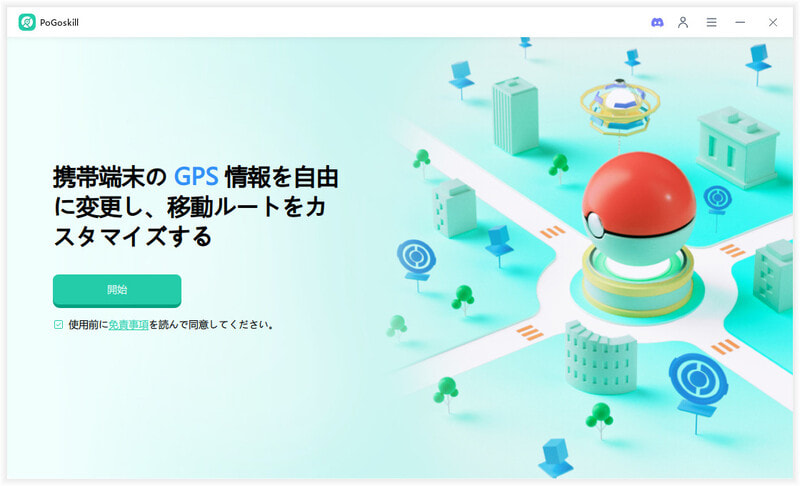
Step 2

右下隅のスマホようなマークをクリックし、USBケーブルでデバイスをコンピュータに接続します。
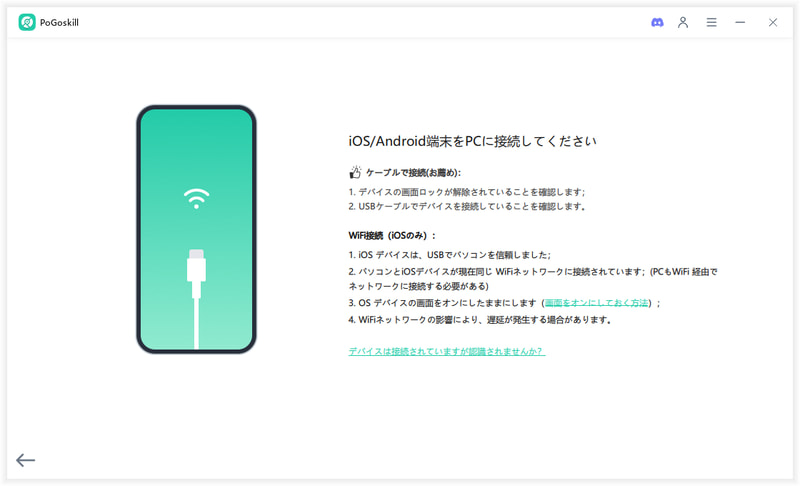
Step 3

PoGoskillの画面中で「ゲームモード」を選択し、ポケモンGOアプリ内で位置変更を有効にします。
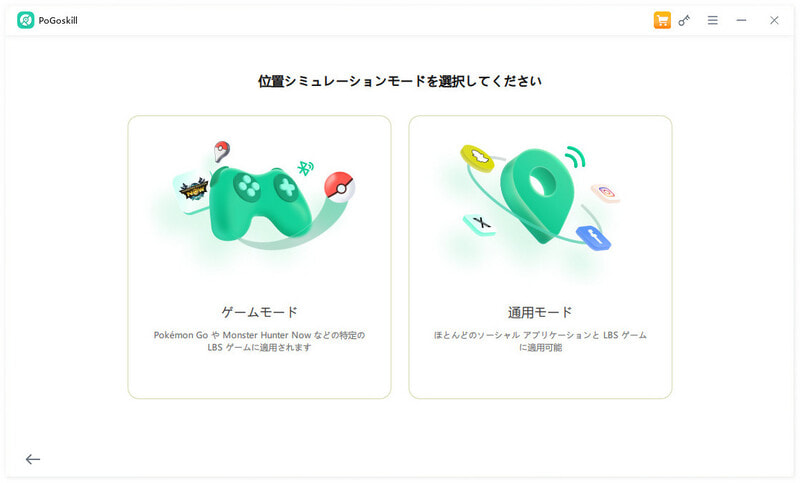
Part2、Bluetooth接続ガイド
PoGoskillは、ポケモンGOやモンハンNOWなどの公式ゲームに対応した安全なBluetooth接続を提供し、クラック版なしで位置変更を可能にします。PG Plusなどの周辺機器や多くのLBSゲームにも対応しています。
2.1 Windowsでの接続
Step 1

ゲームモードを選択したら、あとは簡単な手順で電話とコンピュータをBluetoothで接続してください。
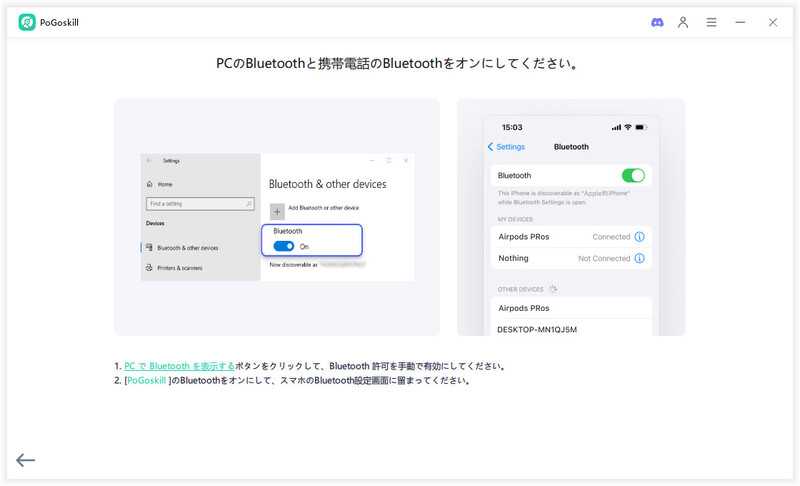
iOS 18 以下: Bluetooth設定で接続します。
iOS 18 以上: コントロールセンターのBluetoothメニューから接続します。
接続に失敗した場合: Bluetoothをオフにして再度オンにし、再接続します。
Step 2

次に、画面の指示に従って電話とコンピュータをペアリングしてください。

Step 3

地図ページで、位置情報サービス、Wi-Fi、セルラーデータをオフにしてください。10秒待った後、再度オンにします。素早く一回のタップで行いたい場合は、セクション2.3に進んでください!
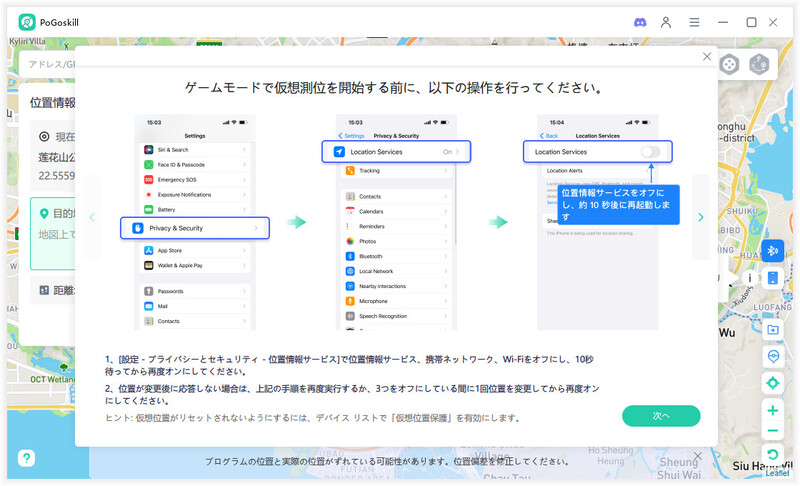
Step 4

ゲームモードに再入場後、位置情報の誤りを手動で修正してください。うまくいかない場合は、再起動してもう一度試してください。
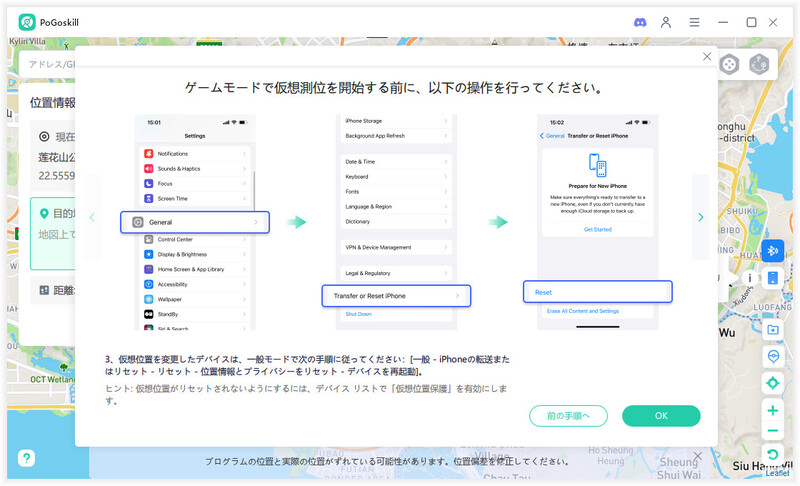
2.2 macOSでの接続
Step 1
PoGoskillにBluetoothアクセスを許可します。プロンプトが表示されたら「許可」をクリックします。
Step 2

もう一つの方法: Bluetooth設定を開くボタンをクリックし、パスワードを入力して「後で」を選択します。
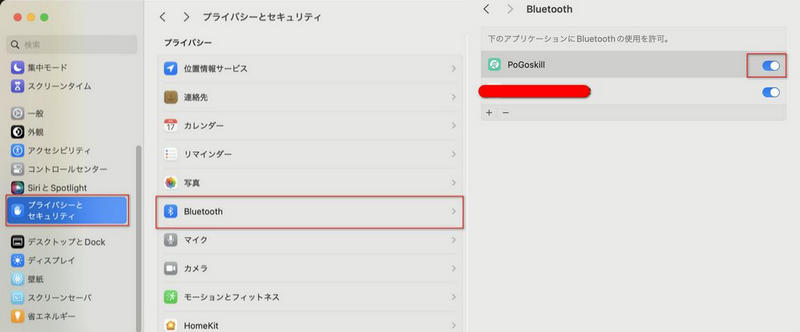
Step 3

重要:まず、電話でBluetoothを有効にしてください。次に、Macを見つけて接続します。この手順は、電話がMacのBluetoothを見つけやすくし、直接接続時の「接続失敗」エラーを防ぎます。

Step 4

電話で「ペアリング」をタップし、次にMacで「ペアリング」をクリックして接続を確立します。

2.3 高度なセルラーデータショートカット
PoGoskillの位置情報サービスやデータをすばやくオン/オフしたいですか?便利なショートカットがあります!
Step 1. iPhoneのブラウザを開き、以下のリンクを入力します:https://www.icloud.com/shortcuts/
5bb90787616148eb9b608fda04e48fc7
5bb90787616148eb9b608fda04e48fc7
Step 2. 「ショートカットを入手」をクリックすると、ショートカットアプリが開きます。
Step 3. 「ショートカットを追加」をタップして保存します。
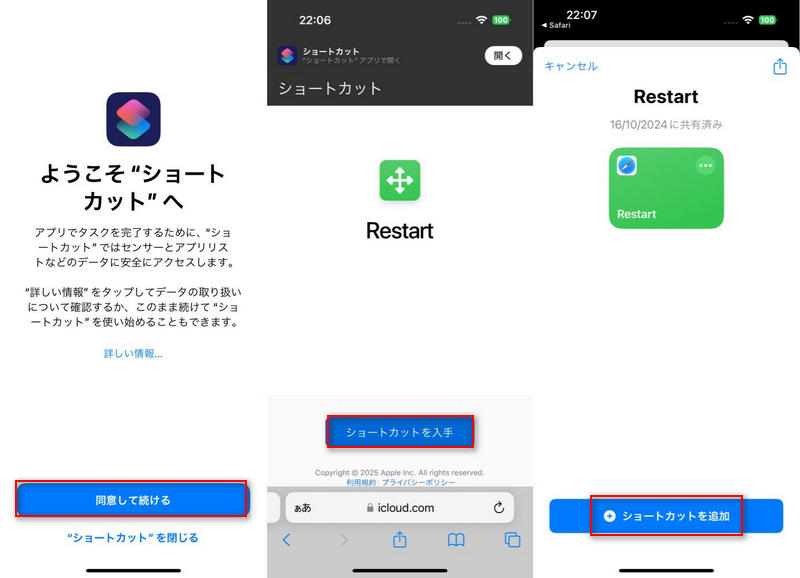
Step 4.ショートカットアプリで「Restart」アイコンを探します。
Step 5. 「Restart」をタップし、表示されたメッセージから「close」を選択します。これでWi-Fiとセルラーデータがオフになります。
Step 6. 位置情報サービスの設定画面に移動します。「オフにする」をタップして無効にします。
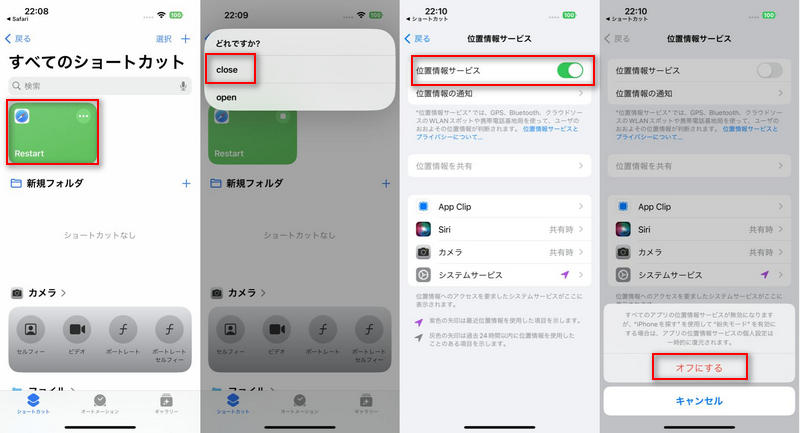
Step 7. ショートカットアプリで「Restart」ショートカットをタップします。
Step 8.「open」をクリックして位置情報サービスの画面に移動し、位置情報サービスをオンにできます。
Step 9. Wi-Fi、セルラーデータ、位置情報サービスがすべて復活します。追加の手順は不要です。
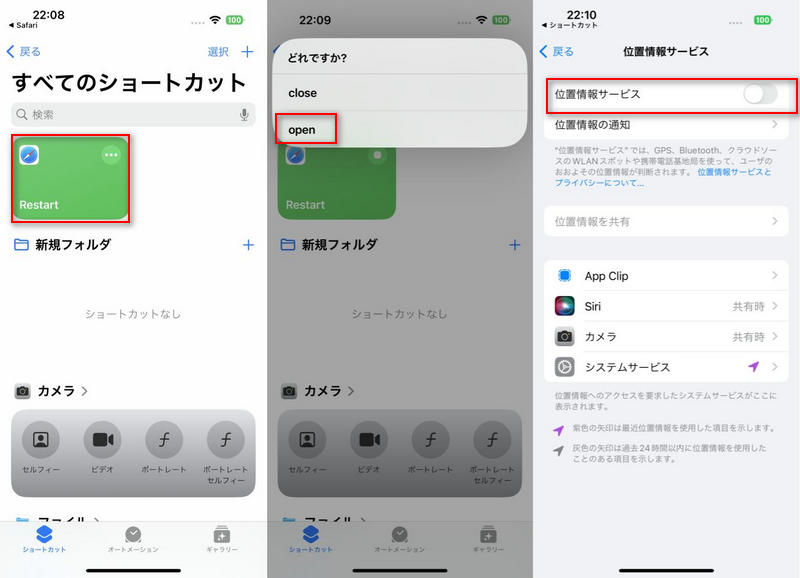
PoGoskill Bluetoothに接続後、Wi-Fiとデータを頻繁に切り替えているなら、このショートカットで大幅に時間を節約できます!
Part3、よくある質問
質問1、位置偽装後に位置情報が更新されない場合の対処法は?
ゲームモードで位置偽装しても場所が更新されない、10km以上の長距離移動でアバターが固まるといった問題は、PoGoskill DNSソリューションで解決できます。
DNSソリューションとは?
· 偽装した位置情報をより確実にリフレッシュ&同期します;
· クールダウン関連のバグやGPSのずれを軽減します;
· 長距離ジャンプや素早い場所移動時に特に効果的です;
PoGoskill内でDNS機能を有効にするだけで、ポケモンGOやモンスターハンターNowなどのゲームで位置情報の安定化に役立ちます。以下に動画ガイドもあります:
質問2、Bluetoothが検出されない、または接続が進まない場合はどうすれば良いか?
方法1、Bluetoothハードウェアとドライバーを確認します。
Bluetoothの正常な動作を確認するために、コンピュータのBluetoothハードウェアが正しく動作しているか確認してください。デバイスマネージャーでドライバーの問題をチェックし、Bluetoothデバイスが認識されてエラーアイコンが表示されていなければ正常に動作しています。
それ以外の場合、ドライバーの再インストールまたは更新が必要です。
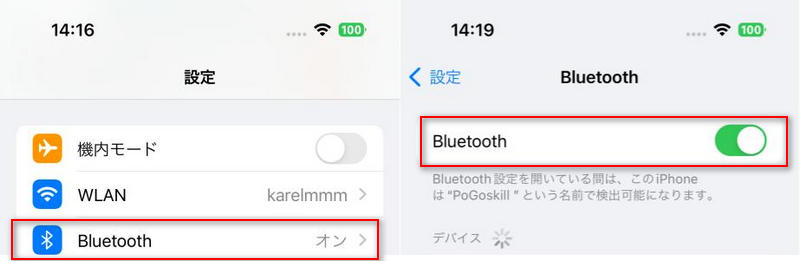
方法2、モバイルデバイスを使って接続を試みます。
電話のBluetoothを有効にして、モバイルデバイスからコンピュータのBluetoothに接続を試みます。その後、モバイルデバイスでPCのBluetooth名を検索します。
この方法で接続問題が解決し、スムーズなペアリングが可能になることがよくあります。
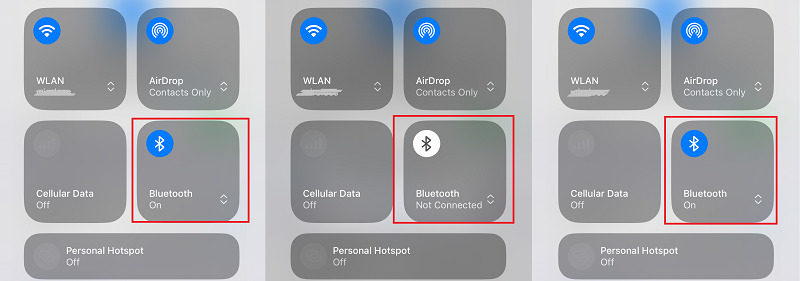
方法3、Bluetoothまたはデバイスを再起動します。
デバイスをペアリングしても接続できない場合は、次の手順を試してください:
Step 1. Bluetoothを再起動:電話とコンピュータの両方でBluetoothを無効にし、少し待ってから再度有効にして接続を試みます。
Step 2. お使いデバイスを再起動:問題が続く場合、電話を再起動すると一時的な接続問題が解決することがあります。
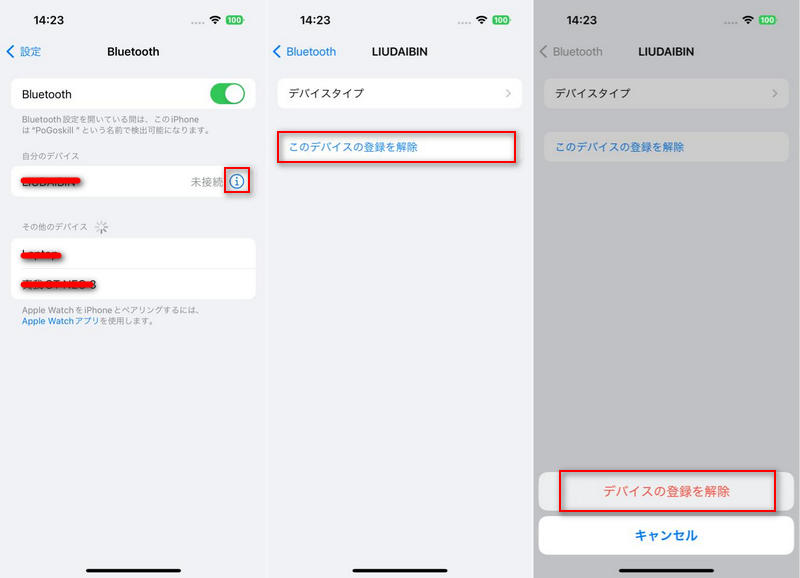
質問3、Bluetooth接続後、ロード画面で止まった場合ではどうすればいい?
1. ネットワーク確認: コンピュータと携帯電話が安定したインターネット接続にあるか確認してください。
2. 読み込み時間を確保: アプリが読み込まれるまで数秒かかることがあります。トラブルシューティングの前に1〜2分待ってください。
3. Bluetoothの再接続: 読み込み画面が続く場合、Bluetoothデバイスを切断して再接続してください。再読み込み前に安定したネットワーク接続を確認してください。
4. デバイスの再起動: 問題が解決しない場合、携帯電話を再起動し、再接続して読み込みの問題が解決したか確認してください。
質問4、なぜApple Mapsで位置情報が変更されない?
PoGoskillを使ってBluetoothに接続した後、ポケモンGOやMH Nowで位置偽装に問題がある場合や、Apple Mapsで位置がグレー表示される場合、以下の手順を試してください:
1. 位置情報サービスとネットワークの再起動
- Step 1. 位置情報サービスを再起動:設定から位置情報サービスを10秒間オフにし、その後再度オンにします。
- Step 2. 1.携帯データ通信とWi-Fiを無効にし、少し待ってから再度有効にします。安定したネットワークが正確な位置変更に必要です。
2. 移動距離の変更を制限
位置を変更する際、大きな距離移動(例:大陸を越えるなど)は避けてください。これにより変更が正しく適用されないことがあります。代わりに、少しずつ小さな調整を行い、ポケモンGOやApple Mapsに検出されるリスクを減らしましょう。
質問5、iOS 18で位置がすぐに戻るのはなぜですか?
PoGoskillで位置を変更した後、すぐに実際の位置に戻る場合、以下の手順を試してください:
Step 1

PoGoskillメニューに行き、「設定」を選択します。
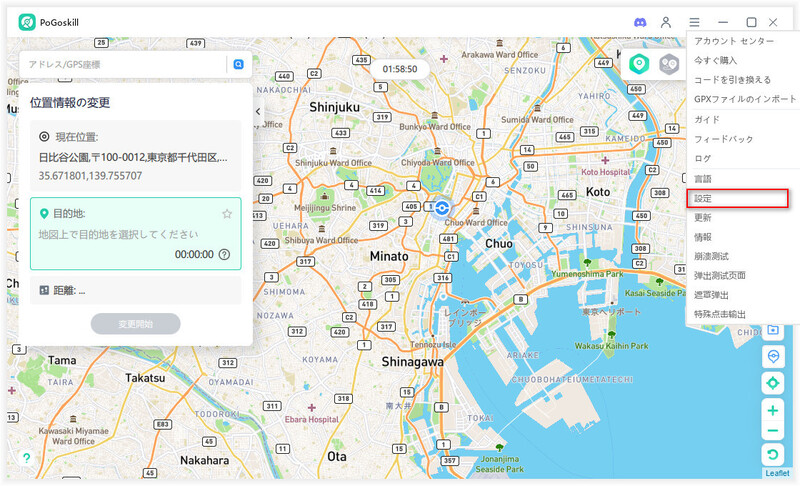
Step 2

「座標変動モード」をオンにします。これにより、接続中に位置が実際の位置に戻るのを防げます。
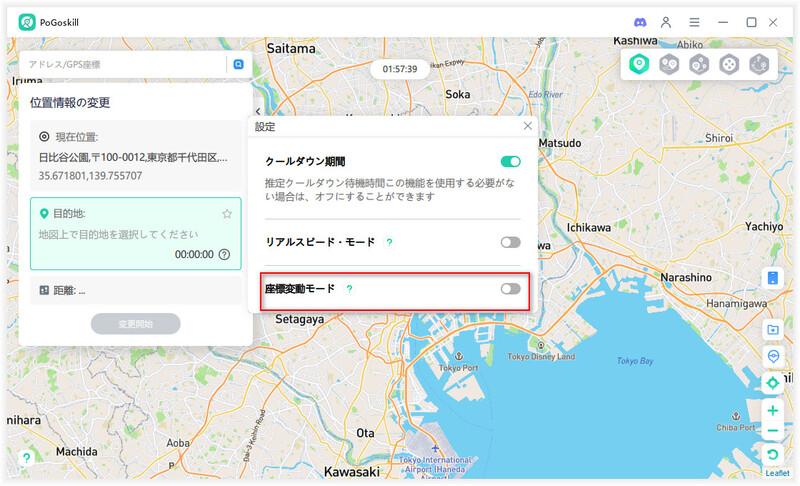
位置戻りを防ぐための追加のヒント:
位置を変更する際、大きな移動(例:大陸を越えるなど)は避けてください。これにより変更が正しく適用されないことがあります。
代わりに、少しずつ小さな調整を行い、ポケモンGOやApple Mapsに検出されるリスクを減らします。
Tip 1. PoGoskillをPCで使用する場合、AppleデバイスのBluetoothが常に有効でPoGoskillと接続されていることを確認してください(USBまたはWi-Fi経由)。
Tip 2. 位置が戻る場合、Bluetoothを再接続するのは避け、位置情報サービス、携帯通信、Wi-Fiをオフにして位置を変更し、再度有効にします。
Tip 3. アプリ間の頻繁な切り替えは避け、安定した接続を維持します。
Tip 4. 位置情報サービスを多く使用するアプリ(例:フードデリバリーやライドハイリングアプリ)を制限して、仮想位置リセットを防ぎます。/div>

Tip 5. 地図ページに入る前に一度「一般モード」を使用し、その後地図上で位置を変更せずに「ゲームモード」に切り替えます。
質問6、デバイスのリンク解除方法は?
PoGoskillからデバイスをリンク解除するのは簡単です。以下の方法を試してください:
Wi-Fi: Wi-Fiを使用している場合、コンピュータまたは携帯電話のいずれかで異なるネットワークに接続するか、両方のデバイスでWi-Fiをオフにします。
USB: USBケーブルを使用している場合、デバイスからケーブルを抜いて接続を解除します。
Bluetooth: Bluetoothデバイスのリンク解除は、携帯電話とコンピュータのBluetooth設定で接続を選択し、「デバイスの登録を解除」を選んでリンクを解除します。これにより、以前の接続が干渉しないようにします。
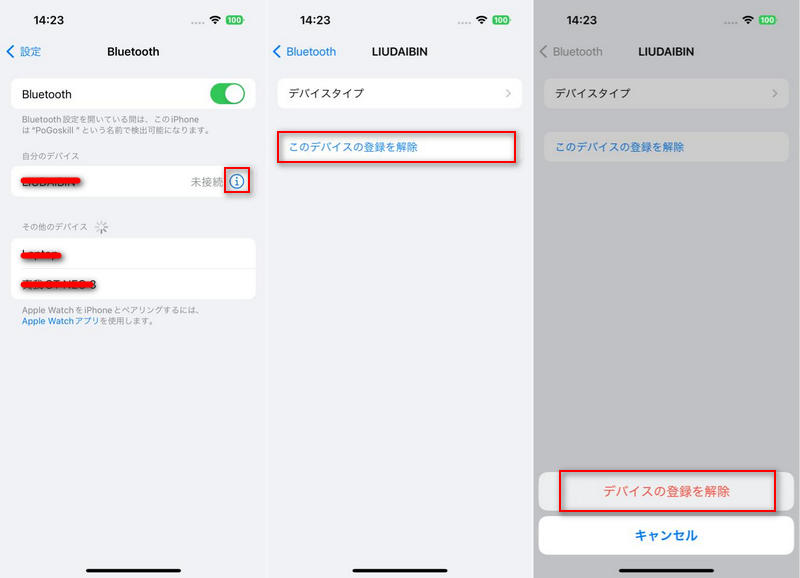
質問7、Wi-Fi接続の問題を修正する方法は?
現在コンピュータがブロードバンドネットワークに接続されている場合、無線ネットワークに切り替えます。
Win 10: コントロールパネル >> ネットワークとインターネット >> ネットワーク接続 >> 以前のネットワークカードを右クリックして「無効」にします。
Win 11: コントロールパネル >> ネットワークとインターネット >> 高度なネットワーク設定 >> ローカルネットワークを無効にします。